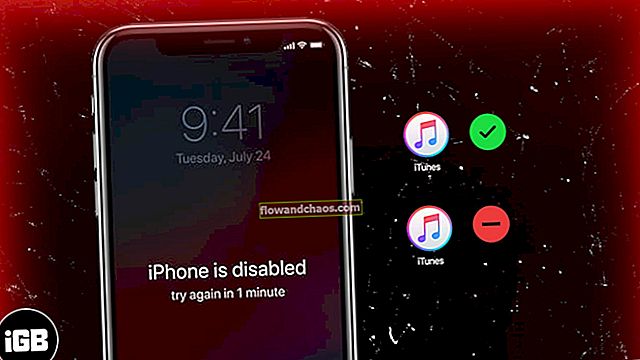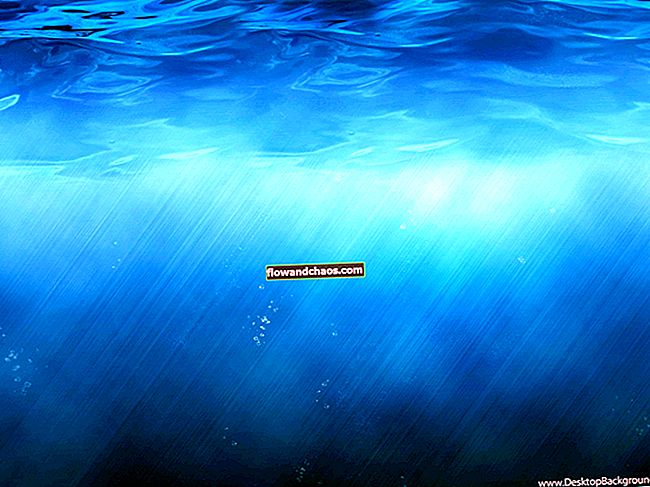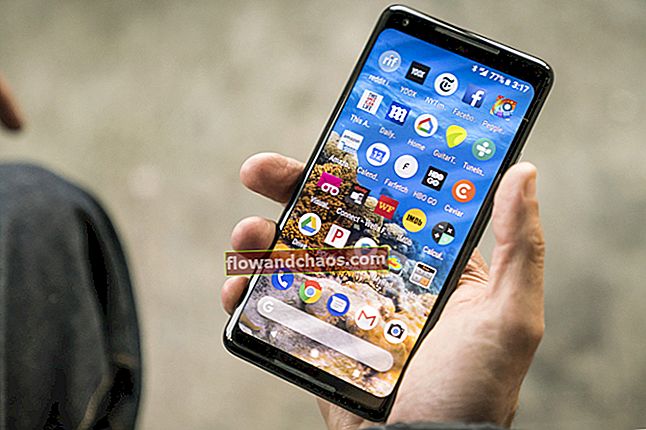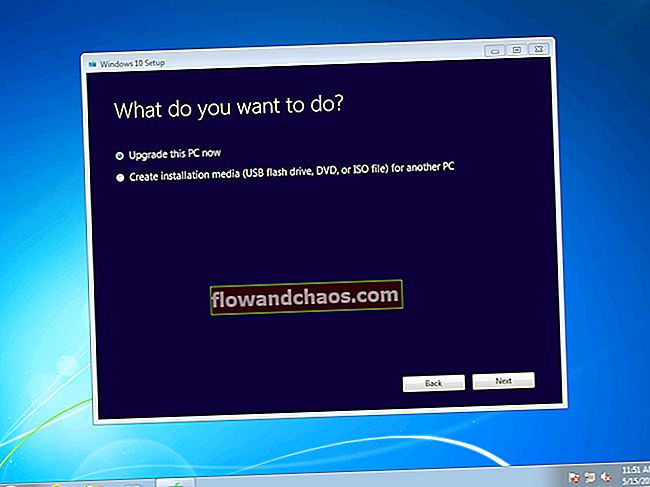מה לעשות אם אין לך קול באייפון שלך: לא משנה באיזה אייפון בבעלותך, אתה עלול להיתקל בבעיות בעת השימוש בו. כבר דנו ברבים מהם, כולל אלה עם יישומים וחיבור Wi-Fi, והראינו לך גם מה לעשות את זה שה- iPhone שלך לא מצלצל. אחת הבעיות שיכולות להיות מעצבנות למדי היא כאשר המכשיר שלך לא מעביר שום צליל. אם אינך שומע שום צליל באייפון, אל תחשוב שלא תוכל לתקן אותו. לרוב ניתן לפתור את הבעיה באמצעות כמה דרכים לעקיפת הבעיה. אתה לא צריך להיות בעל כישורי טק מיוחדים כדי לנסות אותם. התאמצו והיו סבלניים במיוחד אם הפתרונות הראשונים לא יעבדו עבורכם.
ראה גם: כיצד לתקן iPhone / iPad לא יוריד או יעדכן אפליקציות
דרכים לתקן שום צליל באייפון
הסר את מארז האייפון
לפני שנתחיל בשלבי פתרון הבעיות של התוכנה, ודא שהסרת את מארז ה- iPhone שלך אם אתה משתמש בכזה. המקרה של המכשיר שלך יכול איכשהו לכסות את חורי הרמקולים ולא לגרום לאייפון לבעיות קול.
קרא גם- שגיאות שיחה ל- iPhone
מצב צלצול / שקט
בדוק את הטבעת / כפתור השקט בצד שמאל של ה- iPhone שלך. אם אתה רואה את הקו הכתום, המשמעות היא שהאייפון מוגדר למצב שקט. זו יכולה להיות הסיבה שהסאונד לא עובד באייפון. הפעל אותו כדי להפעיל את מצב הצלצול.
ראה als0- נתקלת בבעיית רטט?
הגבר את הווליום
אתה צריך לבטל את נעילת ה- iPhone שלך כדי להיות מסוגל להגדיל את עוצמת הקול מכיוון ש- in לא יעבוד אם ה- iPhone נעול.
- בטל את נעילת ה- iPhone שלך.
- פתח את היישום שיש לו מוסיקה או אפקט צליל.
- לחץ על לחצן הגברת עוצמת הקול כדי להגדיל את עוצמת הקול של האייפון שלך.
אם כפתור עוצמת הקול לא עובד מסיבה כלשהי, אתה יכול לגשת למרכז הבקרה על ידי החלקה כלפי מעלה מכל מסך ב- iPhone שלך ולהזיז את מחוון עוצמת הקול למעלה.

צלצול והתראות
אתה יכול גם לנסות להגדיל את עוצמת הקול באמצעות התכונה צלצול והתראות.
- עבור אל הגדרות> צלילים.
- בחלק צלצול והתראות, גרור את מחוון עוצמת הקול למקסימום.

השבת Bluetooth
אתה עדיין לא שומע שום צליל באייפון? כבה את Bluetooth כדי לוודא שאין אביזרי Bluetooth מחוברים ל- iPhone שלך. אתה יכול להשתמש ברמקולים או באוזניות Bluetooth ולשכוח להשבית את תכונת ה- Bluetooth ב- iPhone. אתה יכול להשבית את Bluetooth על ידי מעבר אל הגדרות> Bluetooth, או שאתה יכול להחליק מעלה מכל מסך כדי לפתוח את מרכז הבקרה ואז להקיש על סמל Bluetooth.

טריק אוזניות
כאשר לא נשמע קול מהאייפון שלך, אתה יכול לנסות טריק פשוט באמצעות האוזניות שלך. הנה מה שאתה צריך לעשות. קח את האוזניות שלך, חבר אותן לאייפון שלך וחבר אותן. חזור על זה כמה פעמים. זה כמה משתמשים שפתרו את בעיות הצליל.
הפעל מחדש את ה- iPhone שלך
הפעלה מחדש יכולה גם לתקן את ה- iPhone ללא בעיות קול. החזק את לחצן השינה / השכמה ואת לחצן הבית יחד למשך 10 עד 15 שניות או עד שתראה את הלוגו של Apple. זה יאתחל את ה- iPhone שלך. חשוב מאוד לנסות זאת מכיוון שהפעלה מחדש מרעננת את זיכרון האייפון ומוחקת את כל תקלות הטעינה והמטמון. אם יש נסיגה זמנית או תקלות בטעינת האפליקציות, הדבר יבטל את הבעיה.

support.apple.com
נקה את שקע האוזניות
מה הלאה? אחת הסיבות מדוע אינך שומע שום צליל באייפון היא מכיוון שפריצת האוזניות מלאה בלכלוך ואבק. כדי לבטל את הבעיה, עליך לנקות את שקע האוזניות. אתה יכול להשתמש במפוח אבק. בעוד שרבים מציעים מייבש שיער ככלי הניקוי, אל תשתמש בו מכיוון שהוא עלול לפגוע ברכיבי האייפון. לאחר מכן, השתמשו בקיסם או באבקת כותנה לניקוי החור. נקה אותו בזהירות והימנע משימוש בנוזלים מכיוון ש- LCI (מחוון מגע נוזלי) נמצא ליד שקע האוזניות.
נקה חורי רמקולים ויציאת טעינה
אם אבק או לכלוך מכסים את חורי הרמקול, זה לא יביא שום צליל באייפון. אתה יכול להשתמש במפוח אבק כדי להוציא את האבק מחורי הרמקולים ויציאת הטעינה. מברשת שיניים או קיסם יבש ונקי יכולים גם לעזור לכם להסיר משם לכלוך או פסולת.
שדרג את ה- iPhone שלך לגרסת iOS האחרונה
תקלה בתוכנה עלולה לגרום להמון בעיות. זו הסיבה שחיוני לשדרג את המכשיר שלך לגרסה האחרונה של iOS. אם אין לך את הגרסה האחרונה, עדכן עכשיו מכיוון שהדבר עשוי לפתור בעיות צליל של iPhone. הנה מה שאתה צריך לעשות:
- ודא שה- iPhone שלך טעון או חבר אותו למקור חשמל
- התחבר לרשת Wi-Fi
- לאחר מכן עבור אל הגדרות> כללי> עדכון תוכנה
- כעת הקש על הורד והתקן או התקן כעת.

אפס את כל ההגדרות
שיטה זו תמחק את כל ההגדרות של ה- iPhone שלך. תוכל להתאים את ההגדרות בהתאם לרצונות שלך לאחר שהבעיה תוקנה. אתה יכול לעשות זאת על ידי פתיחת ההגדרות, לחץ על כללי ולחץ על אפס. במסך איפוס, הקש על אפס את כל ההגדרות. תתבקש להזין את קוד הגישה. השלב האחרון, אשר את פעולתך על ידי הקשה על אפס את כל ההגדרות על גבי מסך קופץ.

מחק את האייפון
אם השלב הקודם לא פתר את הבעיה, אולי המכשיר שלך זקוק להתחלה חדשה. אתה יכול למחוק את כל התוכן וההגדרות ואז להגדיר את המכשיר שלך כחדש. רק תזכורת: זה ימחק הכל באייפון שלך, אז אל תשכח לגבות את הנתונים שלך.
כדי למחוק את כל התוכן וההגדרות:
- לחץ על הגדרות
- לך לגנרל
- הקש על אפס
- בחר מחק את כל התוכן וההגדרות
- הכנס סיסמה
- הקש על מחק את iPhone כדי לאשר את פעולתך
- הגדר את ה- iPhone שלך כמכשיר חדש

שחזר את ה- iPhone שלך להגדרות היצרן באמצעות iTunes
כדי לשחזר את ה- iPhone באמצעות iTunes, עליך להתקין Mac / PC עם גירסת iTunes האחרונה. בצע את השלבים הבאים:
- ודא שה- iPhone שלך טעון
- ודא שהאייפון שלך מחובר ל- WiFi יציב. זה חשוב, אחרת אתה עלול לבעיה זו: ה- iPhone תקוע במצב התאוששות.
- חבר את iPhone למחשב שלך
- לחץ על שחזר בכרטיסייה סיכום
- לחץ על שחזר כדי לאשר את פעולתך
- לאחר סיום השחזור, הגדר את ה- iPhone שלך כמכשיר חדש.

כיצד לתקן iPhone ללא צליל בעת הקלטת סרטונים
חלק מבעלי האייפון התלוננו על הבעיה הבאה: אין קול בעת הקלטת סרטונים. כך תוכל לפתור את הבעיה.
- הפעל מחדש את ה- iPhone שלך.
- נקה את המיקרופון. הסר לכלוך ופסולת.
- פתח את אפליקציית YouTube, הפעל סרטון והגבר את עוצמת הקול עם הלחצנים בצד כל הדרך למעלה. חזור לאפליקציית המצלמה ונסה להקליט וידאו.
- נסה אפליקציית מצלמה של צד שלישי, כגון MoviePro.
- אפס את כל ההגדרות. לשם כך, עבור אל הגדרות> כללי> אפס והקש על אפס את כל ההגדרות. הכנס סיסמה. הקש על אפס את כל ההגדרות.
- עדכן את התוכנה. חבר את המכשיר למקור חשמל. לאחר מכן, התחבר לרשת Wi-Fi. עבור אל הגדרות> כללי> עדכון תוכנה. הקש על הורד והתקן או התקן עכשיו.
- למחוק את כל התוכן וההגדרות. גבה את הנתונים שלך! כדי למחוק את ה- iPhone שלך, בצע את הצעדים הבאים: עבור אל הגדרות> כללי> אפס> מחק את כל התוכן וההגדרות. כעת הזן את קוד הגישה שלך. הקש על מחק את ה- iPhone.
כיצד לתקן שום צליל במהלך שיחות באייפון
כשמדובר בבעיות הקשורות לרעש, יש בעיה ספציפית שאתה עלול להתמודד איתה - שום צליל במהלך שיחות. בואו נראה כיצד תוכלו לפתור בעיה זו.
- הגבר את עוצמת הקול על ידי לחיצה על הכפתורים הממוקמים בצד ה- iPhone שלך.
- נקה את השפופרת. אתה יכול להשתמש בקיסם. הסר את כל האבק והלכלוך מהמקלט.
- כבה את ה- Bluetooth. לשם כך עבור אל הגדרות> Bluetooth.
- הפעל מחדש את ה- iPhone שלך
- עדכן את התוכנה. טען את הטלפון שלך. התחבר לרשת Wi-Fi. עבור אל הגדרות> כללי> עדכון תוכנה והקש על הורד והתקן או התקן כעת.
- למחוק את כל התוכן וההגדרות. אל תשכח לגבות את הנתונים שלך. כדי למחוק את ה- iPhone שלך, עבור אל הגדרות> כללי> אפס והקש על מחק את כל התוכן וההגדרות. הכנס סיסמה. הקש על מחק את ה- iPhone.
מה לעשות אם צליל אייפון באפליקציות לא עובד?
אם אינך שומע צליל ב- iPhone בעת שימוש באפליקציות, נסה את הדברים הבאים:
- הפעל מחדש את האפליקציה. הקש פעמיים על כפתור הבית, החלק שמאלה או ימינה כדי למצוא את האפליקציה שברצונך לסגור ואז החלק למעלה כדי לסגור אותה. הפעל את האפליקציה שוב.
- הפעל מחדש את ה- iPhone שלך.
- עדכן את האפליקציה. פתח את App Store והקש על עדכונים.
- התקן מחדש את האפליקציה. מצא את סמל האפליקציה במסך הבית. הקש והחזק אותו עד שהוא מצחקק. X יופיע. הקש עליו כדי למחוק את האפליקציה. פתח את App Store והורד את האפליקציה שוב.
- עדכן את התוכנה. חבר את ה- iPhone שלך למקור חשמל ולרשת Wi-Fi. עבור אל הגדרות> כללי> עדכון תוכנה. הקש על הורד והתקן או התקן עכשיו.
- אפס את כל ההגדרות. עבור אל הגדרות> כללי> אפס> אפס את כל ההגדרות. הכנס סיסמה. הקש על אפס את כל ההגדרות.
- למחוק את כל התוכן וההגדרות. גבה את הנתונים שלך. כדי למחוק את ה- iPhone שלך: עבור אל הגדרות> כללי> אפס> מחק את כל התוכן וההגדרות. לאחר מכן, הזן את קוד הגישה שלך. הקש על מחק את ה- iPhone.
בעיות / פתרונות אלה נמצאים ויעילים ב- iPhone 4, iPhone 4s, iPhone 5, iPhone 5s, iPhone 5c, iPhone 6, iPhone 6 Plus, iPhone 6s, iPhone 6s Plus, iPhone SE, iPhone 7 ו- iPhone 7 Plus.
אם הפתרונות הנ"ל לא פעלו, פנה אל אפל או לספק השירות המורשה של אפל הקרוב.